首先打开你需要填充照片并固定在单元格里的Word文档。
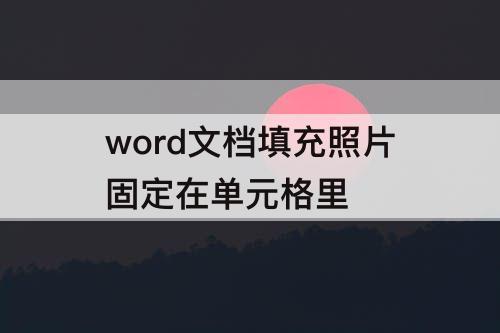
步骤二:创建表格
在Word文档中,选择插入菜单中的“表格”选项,并选择你需要的表格行和列数。点击确定后,会在文档中创建一个表格。
步骤三:插入图片
在需要插入图片的单元格上,将光标移动到该单元格位置。然后,在菜单栏中选择“插入”选项,然后选择“图片”选项。从文件夹中选择你想要插入的照片,并点击“插入”按钮。
步骤四:调整照片大小
在插入照片后,你可能需要调整照片的大小以适应单元格的大小。选中照片,调整照片大小的圆圈会出现在照片的角落。点击并拖动这些圆圈来调整照片的大小,直到它适应单元格。
步骤五:设置照片固定在单元格里
现在,你需要将照片固定在单元格里,以确保照片在文档中移动时始终与单元格一起移动。选中照片,然后右键单击并选择“设置图片布局”选项。在弹出的对话框中,选择“位置”选项卡,并确保选中“嵌入型”或“紧密型”。点击确定。
步骤六:完成
完成上述步骤后,你的照片将被填充到单元格里,并且在文档中移动时会一直固定在单元格里。
通过这个简单的教程,你将能够轻松地在Word文档中填充照片并固定在单元格里。这对于创建报告、制作表格或其他需要插入图片的任务非常有用。使用这个方法,你可以轻松地调整和移动照片,而不必担心它们会改变位置。





















